Σας τελειώνει ο χώρος στον υπολογιστή σας, παρόλο που δεν έχετε εγκαταστήσει νέο λογισμικό στον σκληρό σας δίσκο; Εάν βρίσκεστε σε αυτήν την κατάσταση και αναζητάτε μια λύση για αυτό το ζήτημα, τότε βρίσκεστε στο σωστό μέρος. Βασικά, πολλοί χρήστες των Windows δεν γνωρίζουν ότι κάθε φορά που εγκαθιστάτε μια ενημέρωση στην ήδη εγκατεστημένη εφαρμογή στον υπολογιστή σας, η προηγούμενη έκδοση αποθηκεύεται στον ίδιο τον σκληρό δίσκο. Αυτές οι προηγούμενες εκδόσεις του λογισμικού, με την πάροδο του χρόνου, θα μπορούσαν να συσσωρευτούν και να καταναλώσουν το χώρο του σκληρού δίσκου και να σας κάνουν να αναρωτιέστε γιατί ο σκληρός σας δίσκος μικραίνει, συχνά.
Εφαρμογές σε Η/Υ, δημιουργούν προσωρινά αρχεία και κρυφή μνήμη για να λειτουργούν σωστά και κατ’ απαίτηση από τον χρήστη. Όλα αυτά τα αρχεία, στη συνέχεια αποθηκεύονται σε μια συγκεκριμένη μονάδα δίσκου και αυξάνονται συνεχώς σε μέγεθος και γεμίζουν τον ελεύθερο χώρο. Ευτυχώς, σε αυτήν την ανάρτηση, θα σας δώσουμε έναν πλήρη οδηγό με όλες τις καλύτερες μεθόδους που μπορείτε να χρησιμοποιήσετε για να διαγράψετε αρχεία αντιγράφων ασφαλείας εφαρμογών στα Windows 10. Μπορείτε εύκολα να διαγράψετε όλα τα αρχεία αντιγράφων ασφαλείας εφαρμογών και να ελευθερώσετε χώρο στο δίσκο σας. Με αυτά τα λόγια, ας μπούμε κατευθείαν στο ίδιο το άρθρο:

Πώς να διαγράψετε τα αρχεία αντιγράφων ασφαλείας εφαρμογών στα Windows 10
Βασικά αυτό που θα κάνουμε είναι απλώς να διαγράψουμε ή να διαγράψουμε τις παλιές εκδόσεις του αντιγράφου ασφαλείας της εφαρμογής. Συγκεκριμένα, καθώς κυκλοφορούν νεότερες εκδόσεις, οι εφαρμογές χρειάζονται νεότερα αρχεία για να εκτελούνται σωστά σε υπολογιστή με Windows 10 ή σε οποιονδήποτε υπολογιστή για αυτό το θέμα. Επομένως, είναι συνετό να διαγράψετε τις περιττές παλιές εκδόσεις του λογισμικού και να ελευθερώσετε χώρο. Επιπλέον, τα Windows 10 επιτρέπουν στους χρήστες να δημιουργούν αντίγραφα ασφαλείας όλων των εικόνων, των λήψεων, των εγγράφων μαζί με τη μουσική και άλλα δεδομένα. Και καθώς οι μέρες περνούν, ο φάκελος αντιγράφων ασφαλείας θα αυξηθεί σε μέγεθος καθώς περισσότερα δεδομένα συσσωρεύονται σε αυτόν τον φάκελο. Για να διαγράψετε αυτά τα αρχεία αντιγράφων ασφαλείας εφαρμογών από τον υπολογιστή Windows 10, ας ρίξουμε μια ματιά στις διάφορες μεθόδους που μπορείτε να χρησιμοποιήσετε για να ελευθερώσετε χώρο στο δίσκο των Windows 10:
Αφαίρεση αρχείων με μη αυτόματο τρόπο
- Τύπος Win+R πλήκτρα στο πληκτρολόγιό σας για να ανοίξετε το Τρέξιμο διαλόγου.
- Πληκτρολογήστε την παρακάτω εντολή:
%localappdata%

- Κατευθυνθείτε προς το Θερμ ντοσιέ.

- Επιλέξτε όλα τα αρχεία πατώντας Ctrl+A.
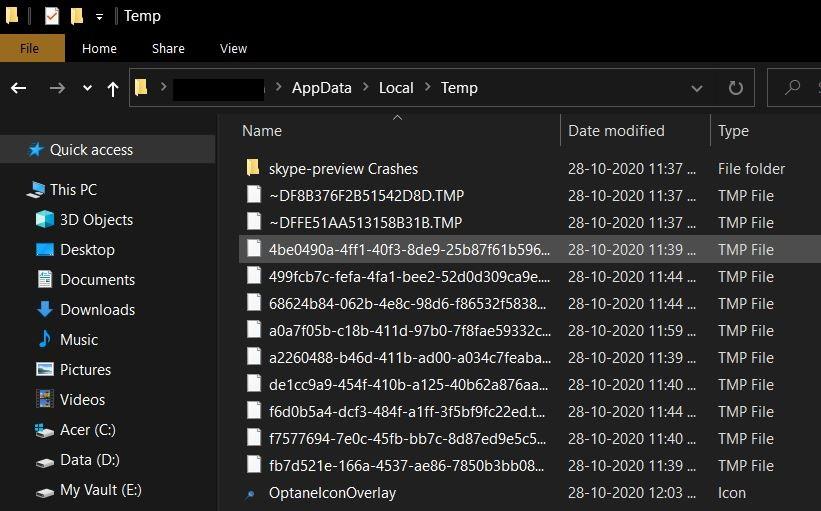
- Πάτα το Διαγράφω κουμπί για να αφαιρέσετε όλα αυτά τα περιττά προσωρινά αρχεία εφαρμογών.
Λάβετε υπόψη ότι όλα αυτά τα αρχεία είναι ασφαλή να αφαιρεθούν, καθώς πρόκειται απλώς για προσωρινά αρχεία που δημιουργούνται από τις εφαρμογές σας ή το λογισμικό που είναι εγκατεστημένο στον υπολογιστή σας. Αυτά τα αρχεία δεν περιέχουν σημαντικές πληροφορίες που θα έκαναν το λογισμικό σας να διακοπεί. Ωστόσο, σημειώστε ότι ορισμένα από το λογισμικό διατηρούν τα δεδομένα τους στον παρακάτω κατάλογο:
- AppData\Local\Packages
Αυτά είναι συνήθως αρχεία διαμόρφωσης και μπορείτε να τα διαγράψετε για να ελευθερώσετε χώρο από τον σκληρό σας δίσκο. Όλο το λογισμικό έχει τον δικό του αποκλειστικό φάκελο. Έτσι, θα είναι εύκολο για εσάς να βρείτε τους ακριβείς φακέλους που θέλετε να διαγράψετε.
Διαφημίσεις
Χρησιμοποιήστε την Εκκαθάριση δίσκου
- Πάτα το Windows πλήκτρο στο πληκτρολόγιό σας.
- Ψάχνω για ΕΚΚΑΘΑΡΙΣΗ δισκου.

- Επιλέγω C drive και κάντε κλικ Εντάξει.

- Η εφαρμογή θα ξεκινήσει τη σάρωση του υπολογιστή σας.
- Βεβαιωθείτε ότι έχετε επιλέξει όλα τα ανεπιθύμητα αρχεία και φακέλους που θέλετε να διαγράψετε. Βεβαιωθείτε ότι έχετε επιλέξει το Προσωρινά αρχεία και μετά κάντε κλικ Εντάξει.

- Αυτό είναι!
Χρησιμοποιήστε το ιστορικό αρχείου
Αυτός είναι ο καλύτερος τρόπος για να καθαρίσετε τις παλιές εκδόσεις ή το ιστορικό εφαρμογών του λογισμικού που είναι εγκατεστημένο στα Windows 10. Ακολουθήστε τα παρακάτω βήματα:
- Ανοιξε Πίνακας Ελέγχου.
- Επίλεξε το Ιστορικό αρχείου επιλογή. Σημειώστε ότι πρέπει να αλλάξετε την επιλογή Προβολή κατά σε Μεγάλα εικονίδια.

- Μεταβείτε στο αριστερό τμήμα του παραθύρου και επιλέξτε Ρυθμίσεις για προχωρημένους.
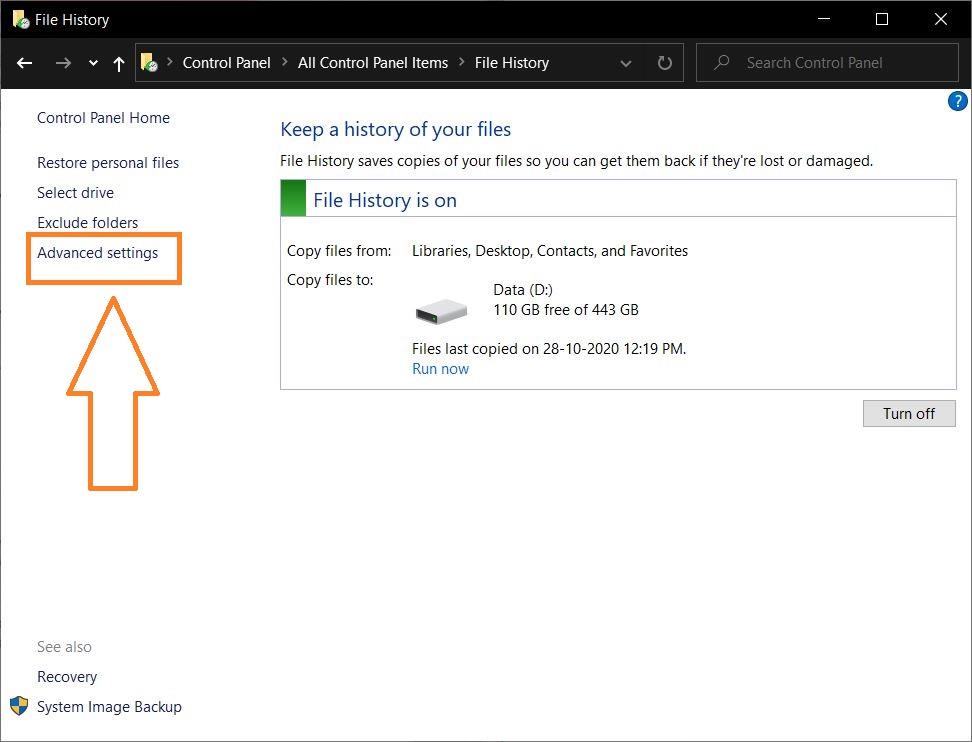
- Εκεί θα δείτε μια επιλογή που ονομάζεται Εκδόσεις καθαρισμού.

- Όπως σας βολεύει, μπορείτε να διαγράψετε τα αντίγραφα ασφαλείας της εφαρμογής σε οποιονδήποτε φάκελο, από παλαιότερο από 1 μήνα έως παλαιότερο από 2 χρόνια.

- Επιλέξτε την επιλογή και πατήστε το Καθάρισε κουμπί.
Τύλιξε!
Λοιπόν, να το έχετε από την πλευρά μου σε αυτήν την ανάρτηση. Ελπίζω να σας άρεσε αυτή η ανάρτηση και να μπορέσετε να καθαρίσετε το χώρο του δίσκου στον υπολογιστή σας Windows 10 αφαιρώντας τα ανεπιθύμητα αρχεία αντιγράφων ασφαλείας εφαρμογών.Λάβετε υπόψη ότι οι μέθοδοι που αναφέρονται παραπάνω είναι ασφαλείς να προχωρήσετε, καθώς δεν θα διαγραφούν σημαντικά αρχεία που απαιτούνται για την ομαλή λειτουργία του υπολογιστή. Ενημερώστε μας στα σχόλια παρακάτω ποια από τις παραπάνω μεθόδους λειτούργησε για εσάς.
Εν τω μεταξύ, αν σας άρεσε αυτό το περιεχόμενο και θέλετε να διαβάσετε περισσότερο περιεχόμενο, για περισσότερη τέτοια εκπληκτική κάλυψη, μπορείτε να ανατρέξετε στους Οδηγούς Windows, Οδηγούς παιχνιδιών, Οδηγούς μέσων κοινωνικής δικτύωσης, iPhone και Οδηγούς Android για να διαβάσετε περισσότερα. Φροντίστε να εγγραφείτε στο κανάλι μας στο YouTube για εκπληκτικά βίντεο που σχετίζονται με Android, iOS και Gaming. Μέχρι την επόμενη ανάρτηση…Ευγε!












